Siitä lähtien, kun olimme nuoria, meille on kerrottu, että tietokoneeseen voidaan luoda enintään neljä ensisijaista osiota tai kolme ensisijaista ja yksi laajennettu osio. Vaikka tämä oli melko totta jo muutama vuosi sitten, voit nyt käyttää enintän 128 ensisijaista osiota, jos käytät GUID-osion taulukkoa (GPT).
GPT-levyn käytössä on kaksi suurta etua perinteisen MBR (Master Boot Record) -levyn kautta, jota olemme käyttäneet vuosikymmeniä. Toisin kuin MBR, GPT tukee 2TB: n suurempia osioita ja tukee myös yli 4 ensisijaista osiota. Itse asiassa se tukee 256 TB: n ostoa ja jopa 128 ensisijaista osiota.

Huomaa, että voit muuntaa MBR-levyn GPT: ksi vain, jos tietokoneesi (emolevy on tarkka) tukee UEFI: ta (katso, miten tietokoneesi tukee UEFI: ta).
Vaikka on aina järkevää luoda GPT-levy, kun asennat uuden kiintolevyn, on myös mahdollista muuntaa nykyinen kiintolevysi GPT: ksi. Vaikka työhön on käytettävissä runsaasti työkaluja, Windowsin äskettäisissä versioissa oleva alkuperäinen levynhallintatyökalu voi muuntaa MBR-levyn GPT: ksi.
Levynhallintatyökalun ongelma on se, että se poistaa kaikki nykyiset osiot ja tilavuudet ennen MBR-levyn muuntamista GPT-levyksi, mikä tarkoittaa myös sitä, että menetät tietosi tallennettuna asemaan. Toisin sanoen, siirry Levynhallintatyökaluun, jos olet varmuuskopioinut tiedot ja et pidä unohtaa tietoja kiintolevyltäsi.
Käyttäjät, jotka haluavat muuntaa MBR-levyn GPT: ksi ilman tietojen katoamista, menevät kolmannen osapuolen työkaluihin, kuten AOMEI Partition Assistantiin.
Tässä oppaassa näytämme, miten MBR-levy voidaan muuntaa GPT: ksi ilman tietojen häviämistä käyttämällä AOMEI Partition Assistant Standard -versiota. Partition Assistant Standard -versio on yksi parhaista levynhallintaohjelmistoista, ja se tarjoaa runsaasti työkaluja levyasemien toistamiseen.
HUOMAUTUS 1: Suosittelemme, että varmuuskopioit kaikki kiintolevyn tiedot, kun yrität muuntaa MBR: n GPT: ksi vain!
HUOMAUTUS 2: Huomaa, että Partition Assistant auttaa muuntamaan vain data- tai muille järjestelmille tarkoitetut levyt GPT: ksi ilman tietojen häviämistä . Toisin sanoen et voi käyttää tätä työkalua järjestelmän levyjen (levyjen, joihin Windows on asennettu) muuntamiseksi GPT: ksi menettämättä tietoja.
MBR: n muuntaminen GPT: ksi poistamatta osiota (osia) osioapurin avulla.
Vaihe 1: Siirry sivulle ja lataa uusin versio Partition Assistant Standard -versiosta. Standardiversio on täysin ilmainen ja tukee MBR: n muuntamista GPT: ksi.
Vaihe 2: Kun olet asentanut osion avustajan, napsauta hiiren kakkospainikkeella levyä, jonka haluat muuntaa GPT: ksi, ja valitse Muunna GPT: ksi .
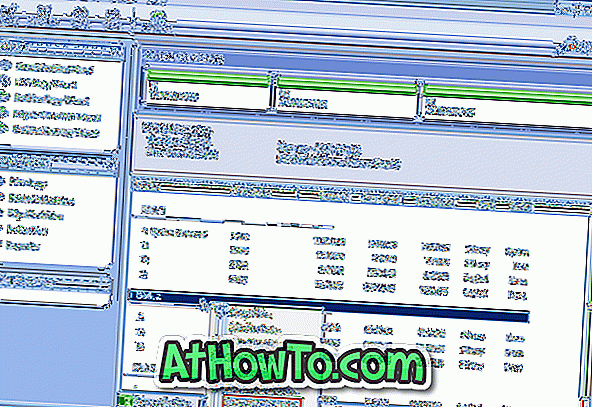
Vaihe 3: Kun napsautat Muunna GPT: ksi, näet seuraavan vahvistuskentän, jossa kysytään: "Muunteko varmasti valitun levyn MBR: stä GPT-levyksi?"
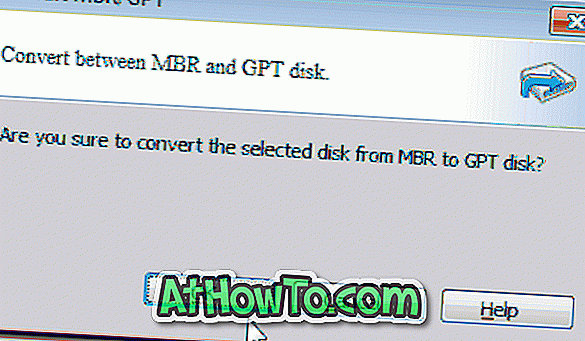
Vahvista toiminta napsauttamalla OK- painiketta.
Vaihe 4: Napsauta Partition Assistant -ikkunan pääikkunassa Apply- painiketta aloittaaksesi valitun levyn muuntamisen GPT: ksi.
Vaihe 5: Jos haluat tarkistaa, onko levy muunnettu GPT: ksi, napsauta levyä hiiren kakkospainikkeella. Muunna MBR-vaihtoehdoksi valikossa, mikä tarkoittaa, että olet muuntanut levyn GPT: ksi.
Kuvan luotto: AOMEI-tekniikka














